Tust du immer noch Löschen Sie Anwendungen von Ihrem Mac indem Sie die Symbole der unerwünschten Programme in den Papierkorb ziehen? Wenn Sie dies weiterhin tun, müssen Sie sich darüber im Klaren sein, dass die Programme in diesem Szenario alle zugehörigen Dateien auf Ihrem Laufwerk behalten. Es ist notwendig, alle verbleibenden Dateien der Anwendungen, die Sie deinstallieren möchten, gründlich von Ihrem Mac zu finden und zu löschen.
In diesem Beitrag stellen wir Ihnen zwei verschiedene Methoden vor, die Ihnen dabei helfen Deinstallieren Sie MainMenu Pro vom Mac ohne Spuren zu hinterlassen.
Inhalte: Teil 1. Was ist MainMenu Pro?Teil 2. So deinstallieren Sie MainMenu Pro vollständig Teil 3. Der schnellste Weg, MainMenu Pro auf dem Mac zu deinstallieren Teil 4. Fazit
Teil 1. Was ist MainMenu Pro?
Ein Wartungsdienstprogramm, mit dem Sie Ihren Mac in gutem Zustand halten können, heißt MainMenu Pro für Mac. Mit MainMenu können Sie sich um Ihren Mac kümmern. Führen Sie Wartungsskripte täglich, wöchentlich und monatlich aus.
Die Software erkennt möglicherweise auch große Dateien, die Ihren begrenzten Festplattenspeicher beanspruchen. Darüber hinaus können Sie die Software alles auf Ihrem überfüllten Desktop in einem einzigen Durchgang archivieren lassen. Eine ähnliche App zur Aufrechterhaltung der Leistung Ihres Mac ist Trash It. Was passiert also, wenn Benutzer dies möchten? Löschen Sie „Trash It“. und MainMenu Pro?
Wenn Benutzer versuchen, MainMenu Pro von einem Mac zu deinstallieren, stellen sie oft fest, dass die Anwendung nicht vollständig entfernt werden kann und sie nicht wissen, wie sie mit den verbleibenden Problemen nach der Entfernung umgehen sollen. Welches ist der beste Weg, dieses Programm und andere installierte Mac-Programme effektiv zu entfernen?
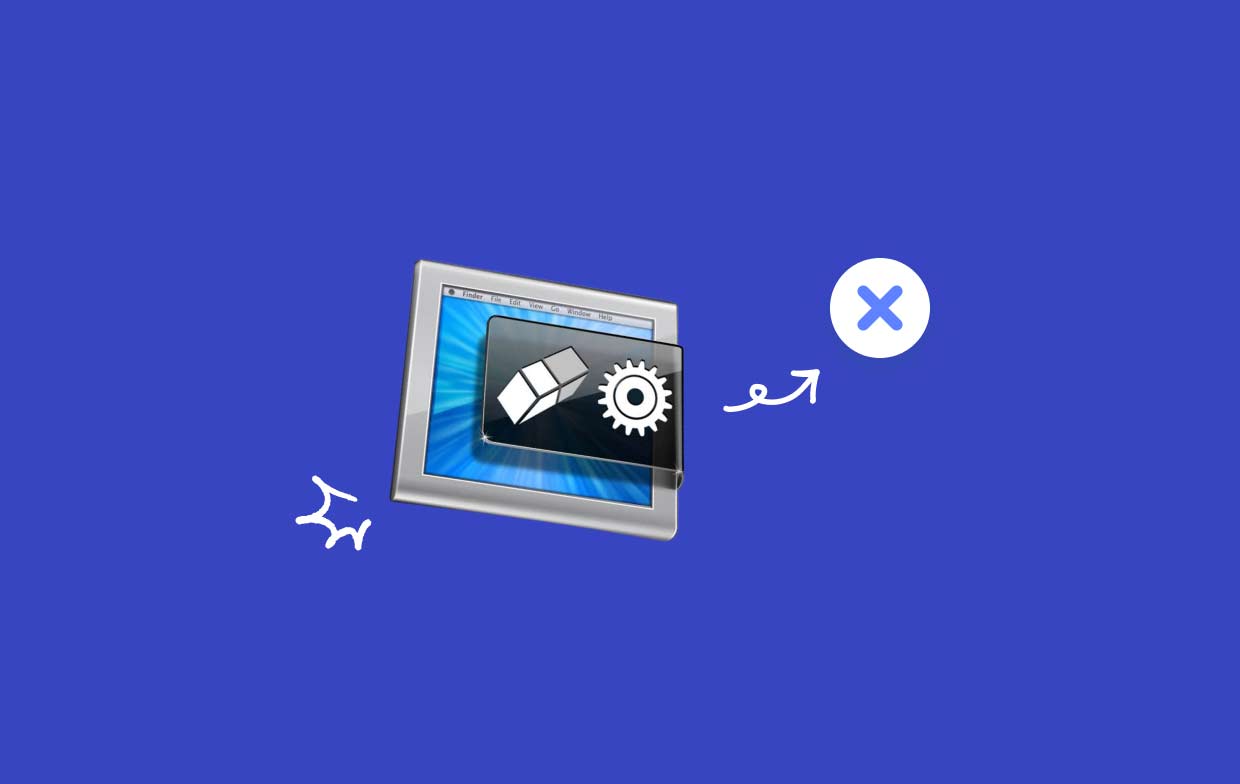
Teil 2. So deinstallieren Sie MainMenu Pro vollständig
In den meisten Fällen können Sie MainMenu Pro per Drag-and-Drop auf Ihrem Computer deinstallieren. Das Standardverfahren zur Deinstallation von MainMenu Pro vom Mac ist wie folgt:
- Stoppen alle mit MainMenu Pro verknüpften Prozesse, die noch ausgeführt werden.
- Open Finder auf dem Computer und wählen Sie Anwendungen von der Seitenleiste.
- In den
/ApplicationsSuchen Sie im Verzeichnis nach „MainMenu Pro“. Nachdem ich es gefunden habe, Ziehen Sie das entsprechende Symbol in den Papierkorb Symbol am Ende des Docks und legen Sie es dort ab. Darüber hinaus können Sie im Untermenü „In den Papierkorb verschieben“ auswählen, indem Sie mit der rechten Maustaste bzw. bei gedrückter Ctrl-Taste auf das MainMenu Pro-Symbol klicken. - Um das Update zu genehmigen, geben Sie bei Aufforderung das Administratorkennwort ein und drücken Sie OK.
- Wählen Sie in der Menüleiste aus Finder > Papierkorb leeren. Alternativ können Sie mit der rechten Maustaste auf das Papierkorbsymbol klicken und auswählen Empty Trash, und wählen Sie dann im Popup-Fenster erneut „Papierkorb leeren“ aus.
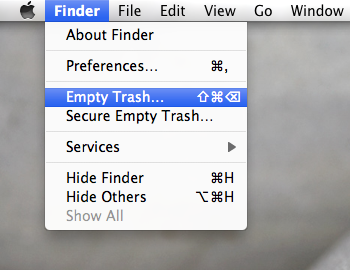
Sie haben eine weitere Möglichkeit, MainMenu Pro vom Mac zu deinstallieren.
- Apps, die über den App Store bezogen werden: Suchen Sie in der Launchpad-Oberfläche nach dem Programm, indem Sie im Dock auf die Schaltfläche „Launchpad“ klicken. Wählen Sie die Löschoption aus, die oben links im App-Symbol angezeigt wird, und wählen Sie dann im angezeigten Dialogfeld erneut Löschen aus, um die Deinstallation durchzuführen. Halten Sie das App-Symbol gedrückt, bis alle Symbole zu zittern beginnen.
-
Anwendungen mit einem bestimmten Deinstallationsprogramm: Öffnen Sie den Finder und gehen Sie zu
/ApplicationsOrdner. Wenn die Software noch auf Ihrem Mac installiert ist, versuchen Sie, das zu öffnen Installationspaketdatei oder der Ordner, in dem es gespeichert ist. Wenn etwas mit der Bezeichnung „Deinstallieren“ angezeigt wird, doppelklicken Sie darauf, um es zu starten, und befolgen Sie dann die Anweisungen auf dem Bildschirm, um die Deinstallation abzuschließen.
- Starten Sie den Finder und wählen Sie Gehe> Gehe zu Ordner über die Menüleiste.
- Um es zu öffnen, geben Sie ein
/Libraryim Fenster „Gehe zu Ordner“ und drücken Sie die Taste Weiter Key. - Wenn das
/LibraryWenn der Ordner angezeigt wird, geben Sie die Schlüsselwörter von MainMenu Pro oder den Namen des Anbieters in das Suchfeld ein und klicken Sie dann Klicken Sie auf Bibliothek neben der Suche: Taste noch einmal. - Wenn die Ergebnisse angezeigt werden, suchen und klicken Sie auf die Elemente, die mit den von Ihnen eingegebenen Schlüsselwörtern übereinstimmen, und wählen Sie sie dann über das Rechtsklick-Menü aus In den Papierkorb legen Wahl.
- Befolgen Sie die gleichen Verfahren, um alle Reste von MainMenu Pro im zu entfernen
/LibraryVerzeichnis.
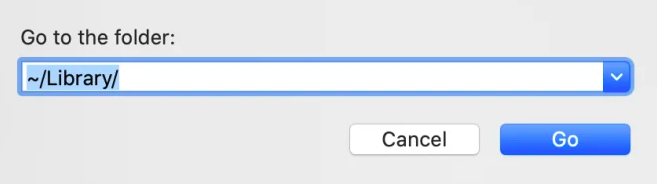
Während /Library befindet sich in Ihrem Home-Ordner, /Library befindet sich im Stammverzeichnis Ihrer Festplatte. Um MainMenu Pro vollständig vom Mac zu deinstallieren, müssen relevante Objekte von beiden Orten entfernt werden. Die folgenden Ordner können Junk-Dateien enthalten:
/Library~/Library/Library/Application Support~/Library/Application Suppor/Library/Preferences~/Library/Preferences/Library/Caches/~/Library/Caches//Library/LaunchAgents~/Library/LaunchAgents/Library/LaunchDaemons~/Library/LaunchDaemons/Library/PreferencePanes~/Library/PreferencePanes/Library/StartupItems~/Library/StartupItems
Das manuelle Auffinden des Programms, das in den Systemordnern verbleibt, erfordert einige Zeit und die richtigen Fähigkeiten. Anfängern auf dem Mac wird empfohlen, ein zuverlässiges Deinstallationsprogramm zu verwenden, um die Aufgabe abzuschließen. Wenn Sie darauf bestehen, MainMenu Pro-Reste selbst zu löschen, gehen Sie äußerst vorsichtig vor, um ein versehentliches Löschen von System- oder Programmdaten zu verhindern.
Teil 3. Der schnellste Weg, MainMenu Pro auf dem Mac zu deinstallieren
Müssen Sie eine schnelle und gründliche Entfernung durchführen? Warum nicht ein spezielles Deinstallationsprogramm verwenden, um MainMenu Pro vom Mac zu deinstallieren? Obwohl das Entfernen von Apps auf einem Mac einigermaßen einfach ist, werden viele unnötige und kurze Dateien erstellt. Ihr Mac wird nicht mit unnötigen Objekten überladen, wenn Sie diesen Müll mit beseitigen iMyMac PowerMyMac.
Sowohl die Nutzung als auch das Verständnis sind sehr einfach. Der PowerMyMac App Uninstaller ist ein kleines Tool, das für die aktuellsten Versionen von macOS entwickelt wurde und jede Komponente des Zielprogramms mit nur wenigen Klicks problemlos entfernen kann.
- Klicken Sie auf, um zuvor auf Ihren Computer heruntergeladene Programme zu finden SCAN. Als nächstes wählen Sie App Uninstaller.
- Die Kategorien „Ausgewählt“, „Unbenutzt“, „Reste“ und „Alle Apps“ befinden sich auf der linke Seite des Bildschirms. Auf der rechten Seite des Menüs „Alle Apps“ werden alle Apps angezeigt. Verwenden Sie die Liste oder das Suchfeld in der oberen rechten Ecke, um die Software zu finden, die Sie nicht benötigen.
- Nachdem Sie die Anwendung ausgewählt haben, die Sie deinstallieren möchten, klicken Sie auf Klicken Sie auf das Entfaltungssymbol, um alle relevanten Dateien zu durchsuchen, und auf die Schaltfläche „Suchen“, um weitere Informationen zu erhalten. Um MainMenu Pro mit den dazugehörigen Dateien vom Mac zu deinstallieren, wählen Sie REINIGEN.
- Wie viel Speicherplatz jetzt frei ist und wie viele Dateien bereinigt wurden, können Sie in einem Popup-Fenster mit dem Titel „Gereinigt abgeschlossen". Wählen Sie das Überprüfung Option zu Überprüfen und identifizieren Sie die verbleibenden Anwendungen die Sie entfernen müssen. Schauen Sie sich dann noch einmal die Ergebnisseite an.

Teil 4. Fazit
Es kann schwierig sein, MainMenu Pro vom Mac zu deinstallieren, aber dieser Artikel führt Sie durch jeden Schritt des Verfahrens. Sie können MainMenu Pro entweder manuell oder automatisch mit PowerMyMac vollständig deinstallieren. Ihre Wahl hängt von der von Ihnen gewählten Option ab.



